win10开机密码取消,电脑win10系统怎么取消开机密码

win10开机密码取消目录
win10开机密码取消
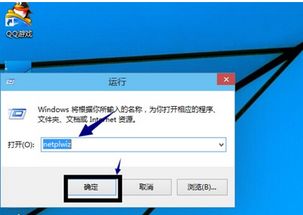
您可以通过以下两种方法取消Win10开机密码:
方法一:设置一个空的开机密码
1. 同时按下键盘快捷键Ctrl Alt Del,然后在出现的界面上单击“更改密码”。
2. 然后输入旧密码,将新密码设置保留为空白,然后单击下一步以完成设置。
方法二:取消开机密码
1. 按快捷键Win R打开运行窗口,输入netplwiz,然后单击“确定”。
2. 弹出用户帐户窗口,取消选中“要使用此计算机,用户必须输入用户名和密码”,然后按OK。
3. 输入两次旧密码。
通过以上方法可以取消Win10的开机密码,建议根据实际情况选择适合您的方法进行操作。
电脑win10系统怎么取消开机密码

方法/步骤
1,打开我们的win10菜单栏,找到设置按钮然后点击。
2,在设置面板中找到“账户”这一栏,点击进入。
3,账户界面中点击左边的登录选项-右边页面的密码-更改就可以进入到更改界面中;
4,在输入原密码之后会进入到更改密码界面,在界面中不要输入任何的密码,直接进入下一步就可以完成取消开机密码操作。
win10电脑的设置了登陆密码怎么取消

win10电脑的设置了登陆密码取消:
情况一:记得开机密码。
1、WIN10开机以后点击一下【开始】然后面它的搜索栏处输入【netplwiz】就可以看到如下图所示提示。
2、进入到用户长户界面,把【要使用本计算机,用户必须输入用户名和密码】前面的那个勾勾取消了,再点击一下【应用】
3、此时会提示输入两次密码,这个密码是你这个账户的密码。
这个密码是存在的只是在登陆的时候不需要输入。
如果共享什么文件夹,打印机之类的就会提示你输入密码。
4、重启电脑后它就不会提示你输入密码而是直接进入系统。
情况二:已经忘记密码了,进步去系统的话那么就需要借助一定的软件来进行进入系统了。
1、制作一个大番薯u盘启动盘,然后进入pe进行操作,具体操作步骤为:
①在大番薯官网下载标准版u盘启动盘制作工具到电脑中(可从附件中直接下载),插入u盘将其制作成u盘启动盘。
②随后按启动热键进入bios设置u盘启动。
2、进入大番薯主菜单界面后,选择【02】大番薯win8x86pe维护版(新机器)并回车进入
3、在win8pe系统中,调出开始菜单,展开密码管理文件,选择ntpwedit(破解系统密码)
4、打开ntpwedit软件后,打开sam文件路径
5、随后用户列表中会出现系统当中的所有用户
6、点击忘记密码的帐户,选择修改密码
7、最后输入新的密码之后,确定无误之后,保存修改即可
在进入系统后重复情况一步骤即可
win10电脑开机密码怎么取消
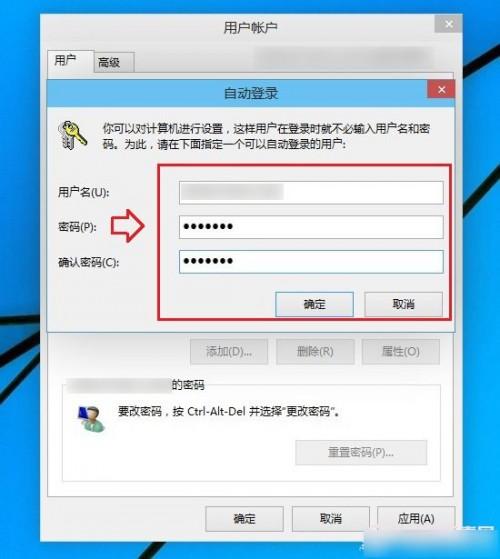
方法/步骤
1,打开我们的win10菜单栏,找到设置按钮然后点击。
2,在设置面板中找到“账户”这一栏,点击进入。
3,账户界面中点击左边的登录选项-右边页面的密码-更改就可以进入到更改界面中;
4,在输入原密码之后会进入到更改密码界面,在界面中不要输入任何的密码,直接进入下一步就可以完成取消开机密码操作。
本文内容由互联网用户自发贡献,该文观点仅代表作者本人,并不代表电脑知识网立场。本站仅提供信息存储空间服务,不拥有所有权,不承担相关法律责任。如发现本站有涉嫌抄袭侵权/违法违规的内容(包括不限于图片和视频等),请邮件至379184938@qq.com 举报,一经查实,本站将立刻删除。
